11、CASS绘制断面图详解
CASS绘制断面图详解报告
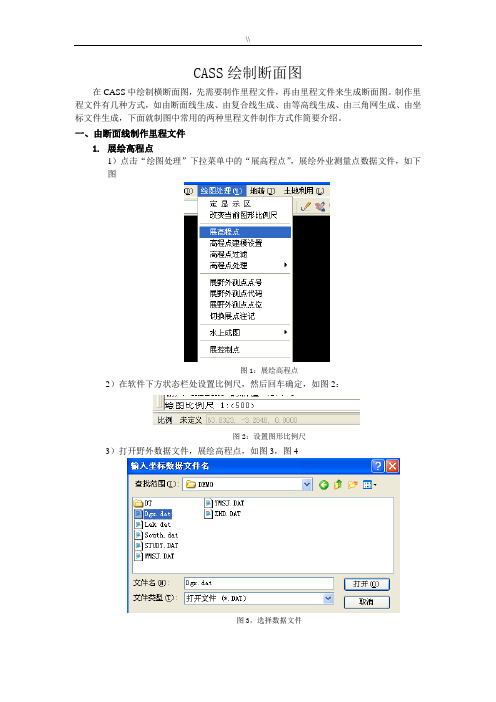
CASS绘制断面图在CASS中绘制横断面图,先需要制作里程文件,再由里程文件来生成断面图。
制作里程文件有几种方式,如由断面线生成、由复合线生成、由等高线生成、由三角网生成、由坐标文件生成,下面就制图中常用的两种里程文件制作方式作简要介绍。
一、由断面线制作里程文件1.展绘高程点1)点击“绘图处理”下拉菜单中的“展高程点”,展绘外业测量点数据文件,如下图图1:展绘高程点2)在软件下方状态栏处设置比例尺,然后回车确定,如图2:图2:设置图形比例尺3)打开野外数据文件,展绘高程点,如图3,图4图3,选择数据文件图4:展绘高程点完成2、绘制纵断面线用多段线绘制一条纵断面线,横断面与此纵断面线垂直相交,如下图5:图5:绘制纵断面线3、用“由纵断面生成”工具生成里程文件1)在“工程应用”下拉菜单中选择“生成里程文件”>“由纵断面生成”>“新建”如下图6:图6:新建里程文件2)然后选择纵断面线,弹出如图7所示对话框。
图7 由纵断面生成里程文件对话框在对话框中首先选择中桩点获取方式:其中结点表示处理纵断面线的结点不考虑等分;等分表示只对纵断面线等分不考虑结点;等分且处理结点则表示既处理结点也考虑等分纵断面线。
然后分别在对话框中输入横断面间距、横断面左边长度和横断面右边长度,点击确定在图面上就会生成横断面线,如图8:图8 生成横断面线3)在新建了横断面线以后,再选择菜单中的生成,如下图9,弹出数据对话框,如图10图9 点击生成里程文件图10输入里程文件名对话框首先选择高程点的数据文件名,打开后弹出如图11所示对话框。
图11输入高程点数据文件对话框指定生成的里程文件保存的文件名和路径,设置断面线上插值间距和起始里程,单击保存。
软件会在刚才制定的路径下生成*.hdm和*.dat两个数据文件,以hdm结尾的数据文件就是里程文件,在生成断面图的时候由它来生成;以dat结尾的数据文件为横断面的点数据文件,如图12图12 横断面的点数据文件横断面点数据格式为:点名,属性,Y坐标,X坐标,高程其中属性代表是第几个横断面4)如果用户需要对横断面进行修改,就要在第3)步之前使用其它编辑功能,如添加、变长、剪切和设计,对横断面进行修改,修改完毕后再做第3),生成里程文件及点数据文件。
11、CASS绘制断面图详解

CASS绘制断面图在CASS中绘制横断面图,先需要制作里程文件,再由里程文件来生成断面图。
制作里程文件有几种方式,如由断面线生成、由复合线生成、由等高线生成、由三角网生成、由坐标文件生成,下面就制图中常用的两种里程文件制作方式作简要介绍。
一、由断面线制作里程文件1.展绘高程点1)点击“绘图处理”下拉菜单中的“展高程点”,展绘外业测量点数据文件,如下图图1:展绘高程点2)在软件下方状态栏处设置比例尺,然后回车确定,如图2:图2:设置图形比例尺3)打开野外数据文件,展绘高程点,如图3,图4图3,选择数据文件图4:展绘高程点完成2、绘制纵断面线用多段线绘制一条纵断面线,横断面与此纵断面线垂直相交,如下图5:图5:绘制纵断面线3、用“由纵断面生成”工具生成里程文件1)在“工程应用”下拉菜单中选择“生成里程文件”>“由纵断面生成”>“新建”如下图6:图6:新建里程文件2)然后选择纵断面线,弹出如图7所示对话框。
图7 由纵断面生成里程文件对话框在对话框中首先选择中桩点获取方式:其中结点表示处理纵断面线的结点不考虑等分;等分表示只对纵断面线等分不考虑结点;等分且处理结点则表示既处理结点也考虑等分纵断面线。
然后分别在对话框中输入横断面间距、横断面左边长度和横断面右边长度,点击确定在图面上就会生成横断面线,如图8:图8 生成横断面线3)在新建了横断面线以后,再选择菜单中的生成,如下图9,弹出数据对话框,如图10图9 点击生成里程文件图10输入里程文件名对话框首先选择高程点的数据文件名,打开后弹出如图11所示对话框。
图11输入高程点数据文件对话框指定生成的里程文件保存的文件名和路径,设置断面线上插值间距和起始里程,单击保存。
软件会在刚才制定的路径下生成*.hdm和*.dat两个数据文件,以hdm结尾的数据文件就是里程文件,在生成断面图的时候由它来生成;以dat结尾的数据文件为横断面的点数据文件,如图12图12 横断面的点数据文件横断面点数据格式为:点名,属性,Y坐标,X坐标,高程其中属性代表是第几个横断面4)如果用户需要对横断面进行修改,就要在第3)步之前使用其它编辑功能,如添加、变长、剪切和设计,对横断面进行修改,修改完毕后再做第3),生成里程文件及点数据文件。
道路CASS绘制横断面图步骤
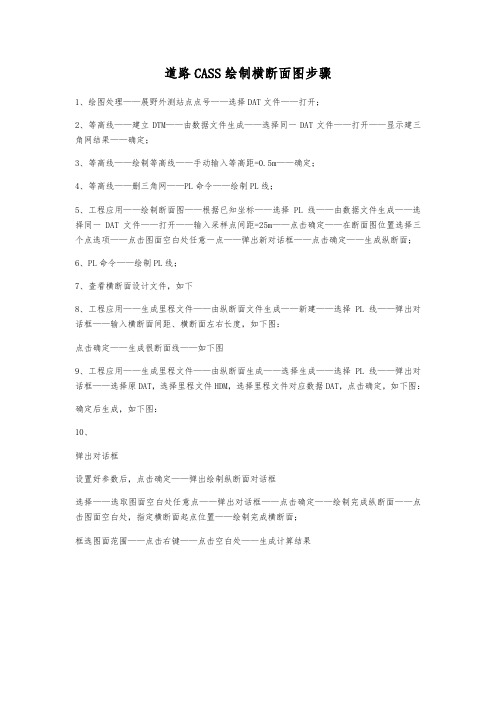
道路CASS绘制横断面图步骤
1、绘图处理——展野外测站点点号——选择DAT文件——打开;
2、等高线——建立DTM——由数据文件生成——选择同一DAT文件——打开——显示建三角网结果——确定;
3、等高线——绘制等高线——手动输入等高距=0.5m——确定;
4、等高线——删三角网——PL命令——绘制PL线;
5、工程应用——绘制断面图——根据已知坐标——选择PL线——由数据文件生成——选择同一DAT文件——打开——输入采样点间距=25m——点击确定——在断面图位置选择三个点选项——点击图面空白处任意一点——弹出新对话框——点击确定——生成纵断面;
6、PL命令——绘制PL线;
7、查看横断面设计文件,如下
8、工程应用——生成里程文件——由纵断面文件生成——新建——选择PL线——弹出对话框——输入横断面间距、横断面左右长度,如下图:
点击确定——生成很断面线——如下图
9、工程应用——生成里程文件——由纵断面生成——选择生成——选择PL线——弹出对话框——选择原DAT,选择里程文件HDM,选择里程文件对应数据DAT,点击确定,如下图:
确定后生成,如下图:
10、
弹出对话框
设置好参数后,点击确定——弹出绘制纵断面对话框
选择——选取图面空白处任意点——弹出对话框——点击确定——绘制完成纵断面——点击图面空白处,指定横断面起点位置——绘制完成横断面;
框选图面范围——点击右键——点击空白处——生成计算结果。
南方CASS画纵断面详细教程手把手
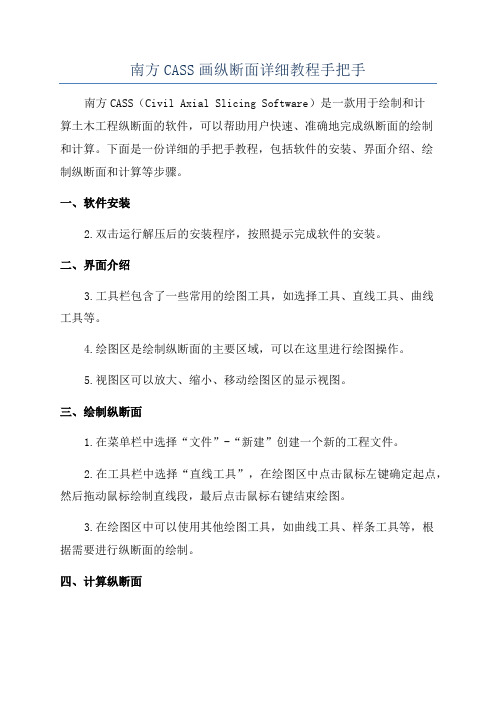
南方CASS画纵断面详细教程手把手南方CASS(Civil Axial Slicing Software)是一款用于绘制和计算土木工程纵断面的软件,可以帮助用户快速、准确地完成纵断面的绘制和计算。
下面是一份详细的手把手教程,包括软件的安装、界面介绍、绘制纵断面和计算等步骤。
一、软件安装2.双击运行解压后的安装程序,按照提示完成软件的安装。
二、界面介绍3.工具栏包含了一些常用的绘图工具,如选择工具、直线工具、曲线工具等。
4.绘图区是绘制纵断面的主要区域,可以在这里进行绘图操作。
5.视图区可以放大、缩小、移动绘图区的显示视图。
三、绘制纵断面1.在菜单栏中选择“文件”-“新建”创建一个新的工程文件。
2.在工具栏中选择“直线工具”,在绘图区中点击鼠标左键确定起点,然后拖动鼠标绘制直线段,最后点击鼠标右键结束绘图。
3.在绘图区中可以使用其他绘图工具,如曲线工具、样条工具等,根据需要进行纵断面的绘制。
四、计算纵断面1.在菜单栏中选择“设置”-“设置参数”,设置工程的参数信息,如初始高程、高程间距等。
2.在菜单栏中选择“计算”-“生成地面线”,生成纵断面的地面线图。
3.在菜单栏中选择“计算”-“横坡计算”,对纵断面的横坡进行计算。
4.在菜单栏中选择“计算”-“挖方计算”,对纵断面的挖方进行计算。
5.在菜单栏中选择“计算”-“填方计算”,对纵断面的填方进行计算。
五、保存和打印1.在菜单栏中选择“文件”-“保存”保存绘制和计算的纵断面工程文件。
2.在菜单栏中选择“文件”-“打印预览”预览绘制和计算的纵断面。
3.在预览界面中可以设置打印参数,如纸张大小、打印比例等。
4.在菜单栏中选择“文件”-“打印”打印绘制和计算的纵断面。
南方CASS绘制断面图
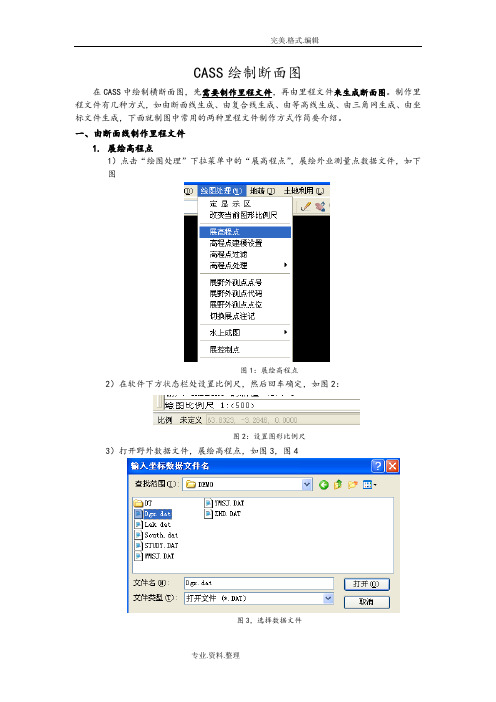
CASS绘制断面图在CASS中绘制横断面图,先需要制作里程文件,再由里程文件来生成断面图。
制作里程文件有几种方式,如由断面线生成、由复合线生成、由等高线生成、由三角网生成、由坐标文件生成,下面就制图中常用的两种里程文件制作方式作简要介绍。
一、由断面线制作里程文件1.展绘高程点1)点击“绘图处理”下拉菜单中的“展高程点”,展绘外业测量点数据文件,如下图图1:展绘高程点2)在软件下方状态栏处设置比例尺,然后回车确定,如图2:图2:设置图形比例尺3)打开野外数据文件,展绘高程点,如图3,图4图3,选择数据文件图4:展绘高程点完成2、绘制纵断面线用多段线绘制一条纵断面线,横断面与此纵断面线垂直相交,如下图5:图5:绘制纵断面线3、用“由纵断面生成”工具生成里程文件1)在“工程应用”下拉菜单中选择“生成里程文件”>“由纵断面生成”>“新建”如下图6:图6:新建里程文件2)然后选择纵断面线,弹出如图7所示对话框。
图7 由纵断面生成里程文件对话框在对话框中首先选择中桩点获取方式:其中结点表示处理纵断面线的结点不考虑等分;等分表示只对纵断面线等分不考虑结点;等分且处理结点则表示既处理结点也考虑等分纵断面线。
然后分别在对话框中输入横断面间距、横断面左边长度和横断面右边长度,点击确定在图面上就会生成横断面线,如图8:图8 生成横断面线3)在新建了横断面线以后,再选择菜单中的生成,如下图9,弹出数据对话框,如图10图9 点击生成里程文件图10输入里程文件名对话框首先选择高程点的数据文件名,打开后弹出如图11所示对话框。
图11输入高程点数据文件对话框指定生成的里程文件保存的文件名和路径,设置断面线上插值间距和起始里程,单击保存。
软件会在刚才制定的路径下生成*.hdm和*.dat两个数据文件,以hdm结尾的数据文件就是里程文件,在生成断面图的时候由它来生成;以dat结尾的数据文件为横断面的点数据文件,如图12图12 横断面的点数据文件横断面点数据格式为:点名,属性,Y坐标,X坐标,高程其中属性代表是第几个横断面4)如果用户需要对横断面进行修改,就要在第3)步之前使用其它编辑功能,如添加、变长、剪切和设计,对横断面进行修改,修改完毕后再做第3),生成里程文件及点数据文件。
在CASS中绘制横断面图,先需要制作里程文件,再由里程文件来生成断面图。制作里程文件有几种方式,如由断面
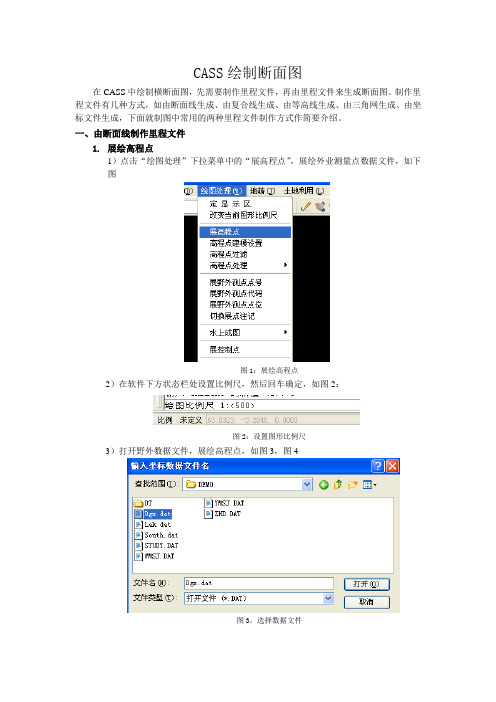
CASS绘制断面图在CASS中绘制横断面图,先需要制作里程文件,再由里程文件来生成断面图。
制作里程文件有几种方式,如由断面线生成、由复合线生成、由等高线生成、由三角网生成、由坐标文件生成,下面就制图中常用的两种里程文件制作方式作简要介绍。
一、由断面线制作里程文件1.展绘高程点1)点击“绘图处理”下拉菜单中的“展高程点”,展绘外业测量点数据文件,如下图图1:展绘高程点2)在软件下方状态栏处设置比例尺,然后回车确定,如图2:图2:设置图形比例尺3)打开野外数据文件,展绘高程点,如图3,图4图3,选择数据文件图4:展绘高程点完成2、绘制纵断面线用多段线绘制一条纵断面线,横断面与此纵断面线垂直相交,如下图5:图5:绘制纵断面线3、用“由纵断面生成”工具生成里程文件1)在“工程应用”下拉菜单中选择“生成里程文件”>“由纵断面生成”>“新建”如下图6:图6:新建里程文件2)然后选择纵断面线,弹出如图7所示对话框。
图7 由纵断面生成里程文件对话框在对话框中首先选择中桩点获取方式:其中结点表示处理纵断面线的结点不考虑等分;等分表示只对纵断面线等分不考虑结点;等分且处理结点则表示既处理结点也考虑等分纵断面线。
然后分别在对话框中输入横断面间距、横断面左边长度和横断面右边长度,点击确定在图面上就会生成横断面线,如图8:图8 生成横断面线3)在新建了横断面线以后,再选择菜单中的生成,如下图9,弹出数据对话框,如图10图9 点击生成里程文件图10输入里程文件名对话框首先选择高程点的数据文件名,打开后弹出如图11所示对话框。
图11输入高程点数据文件对话框指定生成的里程文件保存的文件名和路径,设置断面线上插值间距和起始里程,单击保存。
软件会在刚才制定的路径下生成*.hdm和*.dat两个数据文件,以hdm结尾的数据文件就是里程文件,在生成断面图的时候由它来生成;以dat结尾的数据文件为横断面的点数据文件,如图12图12 横断面的点数据文件横断面点数据格式为:点名,属性,Y坐标,X坐标,高程其中属性代表是第几个横断面4)如果用户需要对横断面进行修改,就要在第3)步之前使用其它编辑功能,如添加、变长、剪切和设计,对横断面进行修改,修改完毕后再做第3),生成里程文件及点数据文件。
11、CASS绘制断面图详解[1]剖解
![11、CASS绘制断面图详解[1]剖解](https://img.taocdn.com/s3/m/21cd0f25cc17552707220857.png)
CASS绘制断面图在CASS中绘制横断面图,先需要制作里程文件,再由里程文件来生成断面图。
制作里程文件有几种方式,如由断面线生成、由复合线生成、由等高线生成、由三角网生成、由坐标文件生成,下面就制图中常用的两种里程文件制作方式作简要介绍。
一、由断面线制作里程文件1.展绘高程点1)点击“绘图处理”下拉菜单中的“展高程点”,展绘外业测量点数据文件,如下图图1:展绘高程点2)在软件下方状态栏处设置比例尺,然后回车确定,如图2:图2:设置图形比例尺3)打开野外数据文件,展绘高程点,如图3,图4图3,选择数据文件图4:展绘高程点完成2、绘制纵断面线用多段线绘制一条纵断面线,横断面与此纵断面线垂直相交,如下图5:图5:绘制纵断面线3、用“由纵断面生成”工具生成里程文件1)在“工程应用”下拉菜单中选择“生成里程文件”>“由纵断面生成”>“新建”如下图6:图6:新建里程文件2)然后选择纵断面线,弹出如图7所示对话框。
图7 由纵断面生成里程文件对话框在对话框中首先选择中桩点获取方式:其中结点表示处理纵断面线的结点不考虑等分;等分表示只对纵断面线等分不考虑结点;等分且处理结点则表示既处理结点也考虑等分纵断面线。
然后分别在对话框中输入横断面间距、横断面左边长度和横断面右边长度,点击确定在图面上就会生成横断面线,如图8:图8 生成横断面线3)在新建了横断面线以后,再选择菜单中的生成,如下图9,弹出数据对话框,如图10图9 点击生成里程文件图10输入里程文件名对话框首先选择高程点的数据文件名,打开后弹出如图11所示对话框。
图11输入高程点数据文件对话框指定生成的里程文件保存的文件名和路径,设置断面线上插值间距和起始里程,单击保存。
软件会在刚才制定的路径下生成*.hdm和*.dat两个数据文件,以hdm结尾的数据文件就是里程文件,在生成断面图的时候由它来生成;以dat结尾的数据文件为横断面的点数据文件,如图12图12 横断面的点数据文件横断面点数据格式为:点名,属性,Y坐标,X坐标,高程其中属性代表是第几个横断面4)如果用户需要对横断面进行修改,就要在第3)步之前使用其它编辑功能,如添加、变长、剪切和设计,对横断面进行修改,修改完毕后再做第3),生成里程文件及点数据文件。
11CASS绘制断面图详解

CAS藍制断面图在CASS中绘制横断面图,先需要制作里程文件,再由里程文件来生成断面图。
制作里程文件有几种方式,如由断面线生成、由复合线生成、由等高线生成、由三角网生成、由坐标文件生成,下面就制图中常用的两种里程文件制作方式作简要介绍。
、由断面线制作里程文件1.展绘高程点1)点击“绘图处理”下拉菜单中的“展高程点”,展绘外业测量点数据文件,如下(I!)定显k区.改銮当前圉形出例尺展高程点高程点理複设置高程点过濾高程点处理展野外测点点号展野禅测直代码展野外测点点位切换展点注记水上成圄展徑制点图1 :展绘高程点2)在软件下方状态栏处设置比例尺,然后回车确定,如图2:烘图比例尺 1 :<500>比例未定义846 0 0000图2 :设置图形比例尺3)打开野外数据文件,展绘高程点,如图3,图4图3,选择数据文件图4:展绘高程点完成2、绘制纵断面线用多段线绘制一条纵断面线,横断面与此纵断面线垂直相交,如下图5:图5:绘制纵断面线3、用“由纵断面生成”工具生成里程文件1 )在“工程应用”下拉菜单中选择“生成里程文件”> “由纵断面生成” > “新建”如下图6:工程应屈查朗旨定点坐标 査诲两克距离及方位 查械长 査询实仿面秋 计算表面积「即法土方计算 断面迭土方计茸 方格网法土方计算 等議违土方计盖 区域土方量平衡2)然后选择纵断面线,弹出如图 7所示对话框图7由纵断面生成里程文件对话框在对话框中首先选择中桩点获取方式:其中结点表示处理纵断面线的结点不考虑等分;等分表示只对纵断面线等分不考虑结点; 等分且处理结点则表示既处理结点也考虑等分纵断面线。
然后分别在对话框中输入横断面间距、横断面左边长度和横断面右边长 度,点击确定在图面上就会生成横断面线,如图 8:图8生成横断面线生戍里程文件由纵斷面线生成►由复合线生成 ► 添加由等咼线生成由三画网生成剪切 宙坐茹文件生成生成图6:新建里程文件3)在新建了横断面线以后,再选择菜单中的生成,如下图如图10工理应用(£)査询背宦点坐际 查询用点距富殳方庇 查询找按 查询实佯面积DPI 法土万L 亠苣 斯面总土方汁笥 冇榕珂法土方计耳 等高播法土才计算 区谶土方最平鳶詹人高程点软据文件名datSTim^.lAT打开① 取消査找玄件疋).,9,弹出数据对话框,曲鉞斷面逸主成卜曲复奢琲主成 卜書諄高銭生戍 生三角网主脱商坐标文件主底閔十主成首先选择高程点的数据文件名,打开后弹出如图11 所示对话框^DENOj VMSJ. DAT]ZHD. DAT 图9点击生成里程文件芋成甲稈文件图10输入里程文件名对话框Lik. dit图11输入高程点数据文件对话框指定生成的里程文件保存的文件名和路径,设置断面线上插值间距和起始里程,单击保存。
- 1、下载文档前请自行甄别文档内容的完整性,平台不提供额外的编辑、内容补充、找答案等附加服务。
- 2、"仅部分预览"的文档,不可在线预览部分如存在完整性等问题,可反馈申请退款(可完整预览的文档不适用该条件!)。
- 3、如文档侵犯您的权益,请联系客服反馈,我们会尽快为您处理(人工客服工作时间:9:00-18:30)。
CASS绘制断面图
在CASS中绘制横断面图,先需要制作里程文件,再由里程文件来生成断面图。
制作里程文件有几种方式,如由断面线生成、由复合线生成、由等高线生成、由三角网生成、由坐标文件生成,下面就制图中常用的两种里程文件制作方式作简要介绍。
一、由断面线制作里程文件
1.展绘高程点
1)点击“绘图处理”下拉菜单中的“展高程点”,展绘外业测量点数据文件,如下图
图1:展绘高程点
2)在软件下方状态栏处设置比例尺,然后回车确定,如图2:
图2:设置图形比例尺
3)打开野外数据文件,展绘高程点,如图3,图4
图3,选择数据文件
图4:展绘高程点完成
2、绘制纵断面线
用多段线绘制一条纵断面线,横断面与此纵断面线垂直相交,如下图5:
图5:绘制纵断面线
3、用“由纵断面生成”工具生成里程文件
1)在“工程应用”下拉菜单中选择“生成里程文件”>“由纵断面生成”>“新建”如下图6:
图6:新建里程文件
2)然后选择纵断面线,弹出如图7所示对话框。
图7 由纵断面生成里程文件对话框
在对话框中首先选择中桩点获取方式:其中结点表示处理纵断面线的结点不考虑等分;等分表示只对纵断面线等分不考虑结点;等分且处理结点则表示既处理结点也考虑等分纵断面线。
然后分别在对话框中输入横断面间距、横断面左边长度和横断面右边长度,点击确定在图面上就会生成横断面线,如图8:
图8 生成横断面线
3)在新建了横断面线以后,再选择菜单中的生成,如下图9,弹出数据对话框,如图10
图9 点击生成里程文件
图10输入里程文件名对话框
首先选择高程点的数据文件名,打开后弹出如图11所示对话框。
图11输入高程点数据文件对话框
指定生成的里程文件保存的文件名和路径,设置断面线上插值间距和起始里程,单击保存。
软件会在刚才制定的路径下生成*.hdm和*.dat两个数据文件,以hdm结尾的数据文件就是里程文件,在生成断面图的时候由它来生成;以dat结尾的数据文件为横断面的点数据文件,如图12
图12 横断面的点数据文件
横断面点数据格式为:
点名,属性,Y坐标,X坐标,高程
其中属性代表是第几个横断面
4)如果用户需要对横断面进行修改,就要在第3)步之前使用其它编辑功能,如添加、变长、剪切和设计,对横断面进行修改,修改完毕后再做第3),生成里程文件及点数据文件。
添加:主要用来在纵断面线上添加横断面线。
操作过程:按系统提示完成操作。
选择纵断面线
输入横断面左边长度:(米)
输入横断面右边长度:(米)
选择获取中桩位置方式: (1)鼠标定点 (2)输入里程 <1>输入里程则系统直接在该里程位置生成相应的横断面线;若用鼠标定点则有如下提示,
指定加桩位置:用鼠标指定点
变长:用于对横断面线的加长。
操作过程:按系统如下提示完成操作。
选择纵断面线
选择横断面线:
输入横断面左边长度:(米) 输入需要的长度
输入横断面右边长度:(米) 输入需要的长度
剪切:主要用边界切割线剪切横断面线。
操作过程:选择纵断面线之后根据系统提示选择边界线,之后系统会自动完成剪切。
设计:设计横断面高程。
选择切割边界线选择绘制的道路边界线即切割边界线
图13录入横断面线的设计高程
选择横断面线依次选择横断面线,直至将所有的断面线端点高程,如图13
最后,生成里程文件,根据系统提示完成操作。
二、由坐标文件生成里程文件
此方法可以利用野外测量的横断面数据文件,直接生成横断面的里程文件,绘制横断面图。
1、在使用坐标文件生成里程文件之前,必须将坐标数据文件按如下格式编辑,保证里程文件正确生成
点号,M1, X坐标,Y坐标,高程
点号,1, X坐标,Y坐标,高程
点号,1, X坐标,Y坐标,高程
……
点号,M2,X坐标,Y坐标,高程
点号,2, X坐标,Y坐标,高程
点号,2, X坐标,Y坐标,高程
……
点号,Mi, X坐标,Y坐标,高程
点号,i, X坐标,Y坐标,高程
……
其中,代码Mi表示横断面的中心点,代码i表示该点是对应Mi的横断面上的点。
下图14为编辑完成的坐标文件样板
图14 编辑完成的数据文件
2)生成里程文件:根据提示打开坐标数据文件,并输入里程文件名,然后输入起始里程即可,如下图15:
图15 由坐标文件生成里程文件
三、绘制断面图
1.根据里程文件,绘制横断面图
一个里程文件可包含多个断面的信息,此时绘断面图就可一次绘出多个断面。
1)首先点击“工程应用”下拉菜单中“绘断面图”,选择“根据里程文件”命令,绘制断面图,如下图16
图16 使用根据里程文件命令绘制横断面图
2)在弹出的对话框中选择已经做好的里程文件,如下图17
图17 选择里程文件
3)在弹出的对话框中设置横断面图的参数,例如断面比例,起始标注等,如下图18
图18 断面图设置对话框
4)点击图18对话框中的“断面图位置”栏的,在图上选择横断面图摆放的位置,然后确定即可。
生成的横断面图如下图19
图19 横断面图
2、使用由坐标文件生成,绘制纵断面图
1)坐标文件指野外观测得的包含高程点文件,首先绘制纵断面线,点取“工程应用\绘断面图\根据已知坐标”功能
●提示:选择断面线用鼠标点取上步所绘断面线。
屏幕上弹出“断面线
上取值”的对话框,如图20,如果“坐标获取方式”栏中选择“由数据
文件生成”,则在“坐标数据文件名”栏中选择高程点数据文件。
图20 根据已知坐标绘断面图
如果选“由图面高程点生成”,此步则为在图上选取高程点,前提是图面存在高程点,否则此方法无法生成断面图。
2)输入采样点间距:输入采样点的间距,系统的默认值为20米。
采样点的间距的含义是复合线上两顶点之间若大于此间距,则每隔此间距内插一个点。
●输入起始里程<0.0> 系统默认起始里程为0。
●点击“确定”之后,屏幕弹出绘制纵断面图对话框,如图21。
图21 绘制纵断面图对话框
输入相关参数,如:
横向比例为1:<500> 输入横向比例,系统的默认值为1:500。
纵向比例为1:<100> 输入纵向比例,系统的默认值为1:100。
断面图位置:可以手工输入,亦可在图面上拾取。
可以选择是否绘制平面图、标尺、标注;还有一些关于注记的设置。
3)点击“确定”之后,在屏幕上出现所选断面线的断面图。
如图22所示。
图22 纵断面图。
